„CorelDraw“ įrengimas ir pašalinimas

- 1647
- 232
- Kirk Ward Sr.
Jei nuspręsite tapti profesionaliu dizaineriu, tada jūsų pasirinkimas greičiausiai bus tarp dviejų programų: „CorelDraw“ ir „Photoshop“. Apie pastarąjį buvo parašyta gana daug išsamių straipsnių ir medžiagų, todėl pakalbėkime apie branduolį: Kaip įdiegti „CorelDraw“ ir ištrinti, jei staiga tai nepatiko.

Kam skirta?
Ne visai teisingai palyginus populiariausią „Adobe“ produktą su „CorelDraw“. „Photoshop“ yra skirtas tik dirbant su rastrų grafika, o šio straipsnio herojus yra su „Vector“. Tačiau „GraphicsSSuite“ pakete yra „Ruster“ redaktorius ir redaktorius. Pagrindiniai „Corel“ pranašumai, palyginti su tuo pačiu „Adobe Illustrator“ ir „Photoshop“:
- Nesunku dirbti tiek pradedantiesiems, tiek patyrusiam vartotojui;
- daug aukšto lygio profesionalių įrankių;
- gebėjimas patys sukonfigūruoti programą;
- Tūkstančiai turimo turinio vienetų: spalvos, šablonai, šriftai, nuotraukos ir kt.
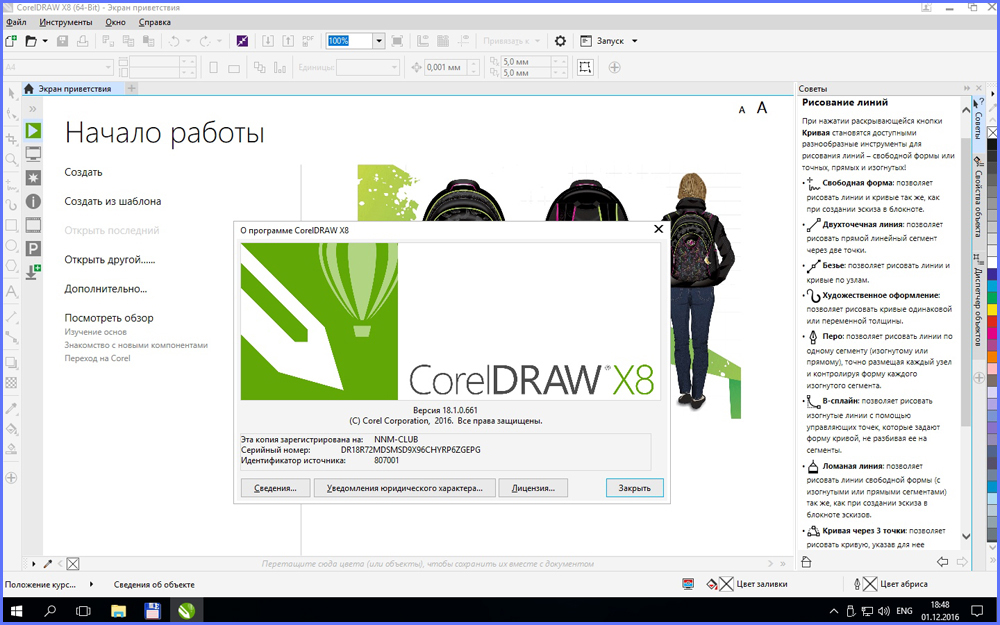
Instaliacija
Įdiekite savo „CorelDrawp“ kompiuteryje. Pirmiausia turėtumėte susimąstyti, kur jį atsisiųsti, kur. Kaip visada, yra du būdai:
- Oficialus šaltinis,
- Piratų turinio svetainės.
Daugelis, nedvejodami, pasirinks antrą variantą, nes jie nėra įpratę mokėti už ką nors internete. Tačiau aš vis dar patariu jums pereiti brangų vartotoją ir įkelti licencijos versiją. Be to, pirmiausia galite atsisiųsti zondą ir tik tada, jei jums patinka, nusipirkite ar užsiprenumeruokite.
„CorelDrawX8“ (paskutinės versijos) ar bet kurios kitos diegimas yra gana standartinis dalykas. Mes tiesiog atsisiunčiame diegimo programą, pradedame jį ir vykdome instrukcijas ekrane. Jei pasirinksite „Pirate“ programinę įrangą, įsitikinkite, kad jūsų kompiuterį neužpildo „Yandex“ juostos ir „Amigo“ naršyklės. Baigę šį procesą, bus galima pradėti programą.
Galimos problemos
Ne visada viskas vyksta pagal planą. Įdiegus „CorelDrawX6“ arba „GraphicsSSuite“, pranešimas gali būti iššoks: Produkto negalima įdiegti, nes kompiuteryje jau yra kita versija. Įsitikinimas nėra vertas. Ypač jei jūs pats labai gerai žinote, kad niekada nereikėjo įdiegti šios programinės įrangos.
Problemą galima išspręsti taip. Faktas yra tas, kad „Windows“ jau yra du komponentai, kuriuos bando atsisiųsti: „Microsoft“ .Grynoji sistema 4.6 ir „MicrosoftVisual C ++ 2015“ perskirstymas. Lengviausias būdas bus juos pašalinti, kad jie netrukdytų programai.
- Atidarykite „Programų diegimą ir pašalinimą“ per sistemos valdymo parametrus (elemento programa ir priedas “).
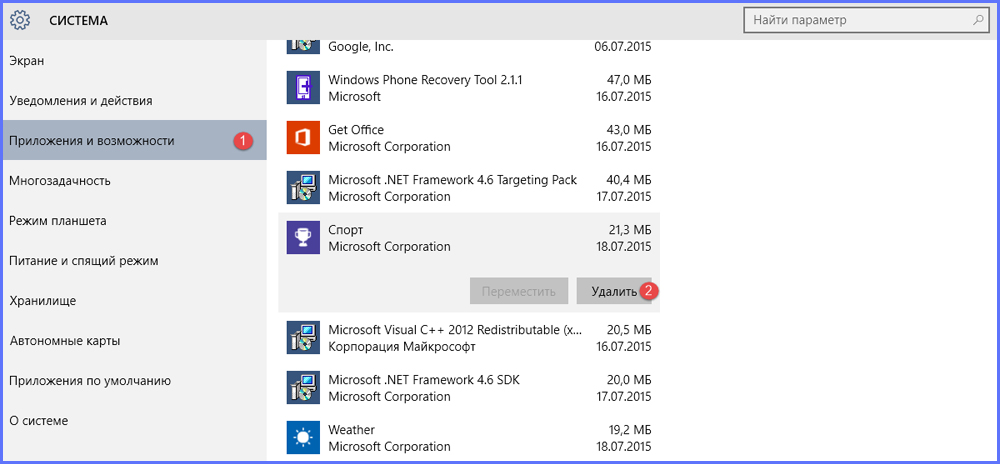
„Windows 10“ būtina įvesti „Sistemą“ - „Programos ir galimybės“ ir pasirinkti reikiamą programą ištrynimui
- Ten randame dvi iš šių komunalinių paslaugų ir spustelėkite mygtuką „Ištrinti“.
Po to diegimas turėtų praeiti paprastai.
Pašalinimas
Žmonių sunkumus dažniau sukelia įdiegta „Corel“, tačiau klausimas, kaip jį visiškai pašalinti iš kompiuterio. Kodėl tai daro? Jei staiga nuspręsite atsisiųsti naują programinės įrangos versiją, o sistemoje paliekamos senos dalys, jos gali trukdyti ir sutrikdyti jūsų planus.
Visiškas pašalinimas lengviausiai atliekamas naudojant „Windows Clean Up“ įrankį. Ji dažnai jau stovi kompiuteryje, kurį kontroliuoja „Windows“. Priešingu atveju jūs turite jį atsisiųsti savarankiškai.
- Vykdykite „Windows“ išvalyti.
- Mes atidarome įdiegtų programų sąrašą.
- Raskite jį „CorelDraw“.
- Mes pabrėžiame, spustelėkite mygtuką „Pašalinti“.
Dabar programa turėtų būti visiškai pašalinta iš kompiuterio. Tačiau tai ne visada nutinka. Registras išvalys papildomą priemonę. Bet tai verta tai padaryti tik tuo atveju.
- Spustelėkite Win+R.
- Įveskite „Regedit“ eilutėje, tada įvestis, atidaromas registras.
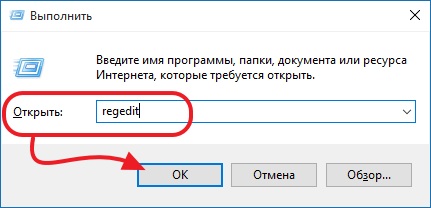
- Būtina pašalinti šiuos raktus, jei jie ten yra:
Hkey_local_machine \ programinė įranga \ wow6432Node \ corel \ corelDraw \ 15.0
Hkey_local_machine \ programinė
Hkey_local_machine \ programinė įranga \ wow6432Node \ corel \ pcu \ 540215253
Hkey_current_user \ programinė įranga \ corel \ corelDraw \ 15.0
Hkey_local_machine \ programinė įranga \ corel \ corelDraw \ 15.0
HKEY_LOCAL_MACHINE \ Software \ Corel \ Setup \ CorelDraw Graphics Suite 15
Hkey_local_machine \ programinė
Hkey_current_user \ programinė įranga \ corel \ corelDraw \ 15.0
Tai buvo paskutinis prisilietimas pašalinant „CorelDraw“. Po to programa turėtų nustoti jus kankinti ir ramiai leisti jums nustatyti naują versiją.
Dabar jūs žinote, kaip atlikti du pagrindinius veiksmus su „Corel“: diegti arba ištrinti. Programa yra gana galinga ir ne veltui yra pagrindinė „Adobe“ konkurencija. Taigi prieš išvalydami iš kompiuterio pagalvokite geriau.
- « PDF failo konvertavimas „AutoCAD“
- Žaisk rinkos klaidą su „Code 403“ - kodėl jis atsiranda ir kaip kovoti »

